fud@india.com est l’extension que donne un ransomware aux fichiers qu’il crypte. Par « ransomware », comprenez « logiciel malveillant qui prend en otage les fichiers de votre ordinateur »… Pour être clair, fud@india.com crypte les fichiers présents sur votre PC et vous demande de payer une rançon si vous voulez les récupérer.
Quel est la particularité de fud@india.com ?
Ce malware vise notamment les fichiers .PDF, .PPT, .DOC, .XLS, .TXT, .JPG, une fois qu’il a crypté les fichiers il ajoute une extension du type .id-<nombre>_fud@india.com
Le ransomware crée également un fichier image où se trouve les instructions pour pays la rançon. Ce fichier image s’appel fud.bmp et s’ouvre automatiquement.
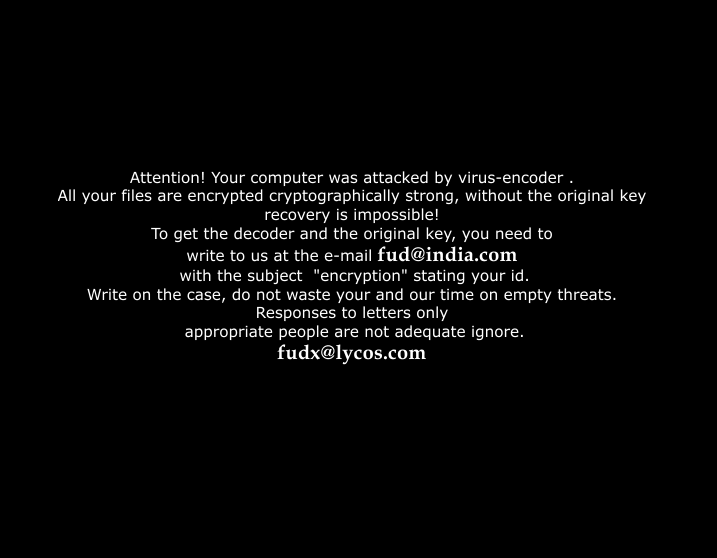
Il y est indiqué que l’ordinateur a été attaqué par un virus-encodeur, que tous les fichiers ont été cryptés et que sans la clef d’origine il est impossible de les retrouver. Pour récupérer cette clef, la rançon précise qu’il faut envoyer un mail à « fud@india.com » avec le sujet « encryption » et en précisant l’identifiant qui se trouve dans le nom des extensions des fichiers cryptés. Ces pirates précisent qu’il n’est pas nécessaire de perdre du temps en leur écrivant des menaces…
Est-ce que l’on peut récupérer les fichiers cryptés ?
Ce n’est jamais évident, vous pouvez essayer avec Shadow Explorer de récupérer une copie sauvegardée automatiquement par Windows si la fonction était activée dans l’OS (voir plus bas dans l’article). Sachez que décrypter sans la clef en utilisant des techniques de force brute est généralement impossible dans 99.9% des cas.
Comment se protéger des ransomware ?
La première règle est de ne pas télécharger n’importe quoi sur internet, ensuite vous pouvez utiliser Hitman.Alert 3, un utilitaire gratuite qui dispose d’une fonctionnalité qui permet de se protéger des ransomware.

Comment supprimer fud@india.com ?
Supprimer fud@india.com avec MalwareBytes Anti-Malware
Malwarebytes Anti-Malware est un logiciel qui va effacer de votre PC les logiciels malveillants que des anti-virus classiques ne détectent généralement pas (comme les publiciels et les spywares, entre autres). Si vous désirez être protégé contre ce genre de menaces, la version Premium de MalwareBytes Anti-Malware est un très bon investissement qui mettra votre PC à l'abri (le le programme coûte 22.95 euros et vous pouvez protéger jusqu'à 3 de vos ordinateurs).
- Téléchargez MalwareBytes Anti-Malware :
Version Premium Version Gratuite (sans fonctionnalité de protection) - Dès que le fichier est téléchargé doublez-cliquez dessus afin de lancer l'installation de MalwareBytes Anti-Malware.
- Cliquez sur le bouton orange Corriger Maintenant à droite de la mention Aucun examen n'a été réalisé sur votre système
- Dès que le scan est terminé, cliquez sur Supprimer la selection.
- Relancer votre machine une fois le scan terminé si MalwareBytes Anti-Malware vous le propose.
Supprimer fud@india.com avec HitmanPro
Hitman Pro est un logiciel gratuit très puissant qui recherche et détruit les publiciels, espions, virus et tous les autres logiciels indésirables en examinant automatiquement dans le "cloud" les fichiers les plus louches. Hitman Pro se sert donc en même temps de la techno de NOD32, Avira AntiVir, PG DATA Anti-Virus, Prevx et A-Squared Anti-Malware pour détecter les programmes malveillants sur votre machine. Ces programmes antivirus n’étant pas installés sur votre disque dur les ressources utilisées sont minimales et la recherche s'effectue très rapidement.
- Téléchargez HitmanPro (32 ou 64 bits en fonction de votre système):
Téléchargez HitmanPro - Double-cliquez sur le fichier téléchargé afin de démarrer le HitmanPro.
- Faites Suivant et acceptez la licence d'utilisation, validez avec le bouton Suivant.
- Un scan de votre ordinateur va commencer, une fois terminé cliquez sur Suivant et saisissez votre email pour activer la licence gratuite.
- Rédémarrez votre PC à la fin de la suppression si le programme vous y invite.
Récuperez une ancienne version de vos fichiers
Windows génère des images instantanées qui comportent des vos fichiers datant du moment où la sauvegarde du système a été effectuée. Ces sauvegardes peuvent vous permettre de retrouver une version antérieure de vos fichiers avant qu’ils n’aient été altérés par fud@india.com. Ceci étant cette méthode n’est pas infaillible, car même si arrivez à retrouvez des fichiers non cryptés, ils peuvent aussi ne pas être la dernière mouture du fichier qui vous souhaitiez. Il est aussi possible que fud@india.com ait effacé ces sauvegardes. Sachez enfin que les sauvegardes instantanées sous Windows ne sont disponibles qu’avec Windows XP Service Pack 2, Windows Vista, Windows 7, 8 et Windows 10. Pour plus de simplicité nous allons utiliser ShadowExplorer.

- Téléchargez ShadowExplorer en cliquant sur le bouton ci-dessous :
Télécharger ShadowExplorer - Faites un clic-droit sur le fichier téléchargé et sélectionnez Exécuter en tant qu’administrateur.
- Suivez la procédure d’installation du logiciel.
- Toujours exécuter cet utilitaire en tant qu’administrateur, donc faites un clic-droit sur le programme, allez dans les Propriétés, onglet Compatibilité, cochez la case Exécuter en tant qu’administrateur, et Appliquer.
- Désormais, en lançant ShadowExplorer, vous pouvez avoir accès à des copies enregistrées de vos fichiers personnels si Windows a précédement créé des images instantanées de ces fichiers.





